touch 命令用于创建空文件,也可以更改 Unix 和 Linux 系统上现有文件时间戳。这里所说的更改时间戳意味着更新文件和目录的访问以及修改时间。
让我们来看看 touch 命令的语法和选项:
语法:
# touch {选项} {文件}
touch命令中使用的选项:
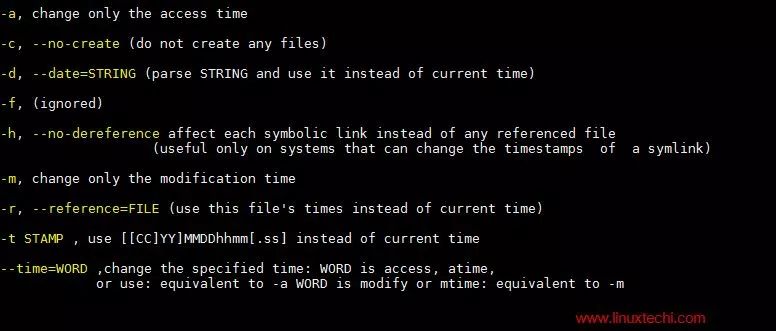
在这篇文章中,我们将介绍 Linux 中 9 个有用的touch命令示例。
示例:1 使用 touch 创建一个空文件
要在 Linux 系统上使用touch命令创建空文件,键入touch,然后输入文件名。如下所示:
[root@linuxtechi ~]# touch devops.txt
[root@linuxtechi ~]# ls -l devops.txt
-rw-r--r--.1root root0Mar2922:39devops.txt
示例:2 使用 touch 创建批量空文件
可能会出现一些情况,我们必须为某些测试创建大量空文件,这可以使用 touch 命令轻松实现:
[root@linuxtechi ~]# touch sysadm-{1..20}.txt
在上面的例子中,我们创建了 20 个名为 sysadm-1.txt 到 sysadm-20.txt 的空文件,你可以根据需要更改名称和数字。
示例:3 改变/更新文件和目录的访问时间
假设我们想要改变名为 devops.txt 文件的访问时间,在 touch 命令中使用 -a 选项,然后输入文件名。如下所示:
[root@linuxtechi ~]# touch -a devops.txt
现在使用 stat 命令验证文件的访问时间是否已更新:
[root@linuxtechi ~]# stat devops.txt
File: 'devops.txt'
Size: 0 Blocks: 0IO Block: 4096 regular empty file
Device: fd00h/64768dInode: 67324178Links: 1
Access: (0644/-rw-r--r--)Uid: (0/root) Gid: (0/root)
Context: unconfined_u:object_r:admin_home_t:s0
Access: 2018-03-2923:03:10.902000000 -0400
Modify: 2018-03-2922:39:29.365000000 -0400
Change: 2018-03-2923:03:10.902000000 -0400
Birth: -
改变目录的访问时间:
假设我们在 /mnt 目录下有一个 nfsshare 文件夹,让我们用下面的命令改变这个文件夹的访问时间:
[root@linuxtechi ~]# touch -m /mnt/nfsshare/
[root@linuxtechi ~]# stat /mnt/nfsshare/
File: '/mnt/nfsshare/'
Size: 6Blocks: 0IO Block: 4096directory
Device: fd00h/64768dInode: 2258Links: 2
Access: (0755/drwxr-xr-x)Uid: (0/root)Gid: (0/root)
Context: unconfined_u:object_r:mnt_t:s0
Access: 2018-03-2923:34:38.095000000 -0400
Modify: 2018-03-0310:42:45.194000000 -0500
Change: 2018-03-2923:34:38.095000000 -0400
Birth: -
示例:4 更改访问时间而不用创建新文件
在某些情况下,如果文件存在,我们希望更改文件的访问时间,并避免创建文件。在 touch 命令中使用 -c 选项即可,如果文件存在,那么我们可以改变文件的访问时间,如果不存在,我们不会创建它。
[root@linuxtechi ~]# touch -c sysadm-20.txt
[root@linuxtechi ~]# touch -c winadm-20.txt
[root@linuxtechi ~]# ls -l winadm-20.txt
ls: cannot access winadm-20.txt: No such file ordirectory
示例:5 更改文件和目录的修改时间
在 touch 命令中使用 -m 选项,我们可以更改文件和目录的修改时间。
让我们更改名为 devops.txt 文件的更改时间:
[root@linuxtechi ~]# touch -m devops.txt
现在使用 stat 命令来验证修改时间是否改变:
[root@linuxtechi ~]# stat devops.txt
File: 'devops.txt'
Size: 0Blocks: 0IO Block: 4096regular empty file
Device: fd00h/64768dInode: 67324178Links: 1
Access: (0644/-rw-r--r--)Uid: (0/root)Gid: (0/root)
Context: unconfined_u:object_r:admin_home_t:s0
Access: 2018-03-2923:03:10.902000000 -0400
Modify: 2018-03-2923:59:49.106000000 -0400
Change: 2018-03-2923:59:49.106000000 -0400
Birth: -
同样的,我们可以改变一个目录的修改时间:
[root@linuxtechi ~]# touch -m /mnt/nfsshare/
使用 stat 交叉验证访问和修改时间:
[root@linuxtechi ~]# stat devops.txt
File: 'devops.txt'
Size: 0Blocks: 0IO Block: 4096regular empty file
Device: fd00h/64768dInode: 67324178Links: 1
Access: (0644/-rw-r--r--)Uid: (0/root)Gid: (0/root)
Context: unconfined_u:object_r:admin_home_t:s0
Access: 2018-03-3000:06:20.145000000 -0400
Modify: 2018-03-3000:06:20.145000000 -0400
Change: 2018-03-3000:06:20.145000000 -0400
Birth: -
示例:7 将访问和修改时间设置为特定的日期和时间
每当我们使用 touch 命令更改文件和目录的访问和修改时间时,它将当前时间设置为该文件或目录的访问和修改时间。
假设我们想要将特定的日期和时间设置为文件的访问和修改时间,这可以使用 touch 命令中的 -c 和 -t 选项来实现。
日期和时间可以使用以下格式指定:
{CCYY}MMDDhhmm.ss
其中:
CC– 年份的前两位数字
YY– 年份的后两位数字
MM– 月份 (01-12)
DD– 天 (01-31)
hh– 小时 (00-23)
mm– 分钟 (00-59)
让我们将devops.txt文件的访问和修改时间设置为未来的一个时间(2025 年 10 月 19 日 18 时 20 分)。
[root@linuxtechi ~]# touch -c -t 202510191820 devops.txt
使用stat命令查看更新访问和修改时间:
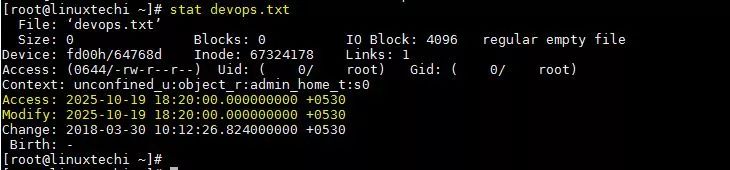
根据日期字符串设置访问和修改时间,在touch命令中使用-d选项,然后指定日期字符串,后面跟文件名。如下所示:
[root@linuxtechi ~]# touch -c -d "2010-02-07 20:15:12.000000000 +0530" sysadm-29.txt
使用 stat 命令验证文件的状态:
[root@linuxtechi ~]# stat sysadm-20.txt
File: ‘sysadm-20.txt’
Size: 0Blocks: 0IO Block: 4096regular empty file
Device: fd00h/64768dInode: 67324189Links: 1
Access: (0644/-rw-r--r--)Uid: (0/root)Gid: (0/root)
Context: unconfined_u:object_r:admin_home_t:s0
Access: 2010-02-0720:15:12.000000000 +0530
Modify: 2010-02-0720:15:12.000000000 +0530
Change: 2018-03-3010:23:31.584000000 +0530
Birth: -
注意:在上述命令中,如果我们不指定 -c,如果系统中不存在该文件那么 touch 命令将创建一个新文件,并将时间戳设置为命令中给出的。
示例:8 使用参考文件设置时间戳(-r)
在 touch 命令中,我们可以使用参考文件来设置文件或目录的时间戳。假设我想在 devops.txt 文件上设置与文件 sysadm-20.txt 文件相同的时间戳,touch 命令中使用 -r 选项可以轻松实现。
语法:
# touch -r {参考文件} 真正文件
[root@linuxtechi ~]# touch -r sysadm-20.txt devops.txt
示例:9 在符号链接文件上更改访问和修改时间
默认情况下,每当我们尝试使用 touch 命令更改符号链接文件的时间戳时,它只会更改原始文件的时间戳。如果你想更改符号链接文件的时间戳,则可以使用 touch 命令中的 -h 选项来实现。
语法:
# touch -h {符号链接文件}
[root@linuxtechi opt]# ls -l /root/linuxgeeks.txt
lrwxrwxrwx.1root root15Mar3010:56 /root/linuxgeeks.txt -> linuxadmins.txt
[root@linuxtechi ~]# touch -t 203010191820 -h linuxgeeks.txt
[root@linuxtechi ~]# ls -l linuxgeeks.txt
lrwxrwxrwx.1root root15Oct192030linuxgeeks.txt -> linuxadmins.txt
-
Linux
+关注
关注
87文章
10980浏览量
206673 -
touch
+关注
关注
0文章
67浏览量
34275
原文标题:在 Linux 下 9 个有用的 touch 命令示例
文章出处:【微信号:LinuxHub,微信公众号:Linux爱好者】欢迎添加关注!文章转载请注明出处。
发布评论请先 登录
相关推荐
Linux教程:Linux Tee命令真实示例详细指南
Linux tcpdump命令示例 如何在Linux中安装tcpdump
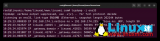
Linux入门命令详解
Linux下使用adb命令的一些坑
Linux系统命令指南
linux中 9 个touch命令介绍





 在Linux下touch的9个命令示例
在Linux下touch的9个命令示例
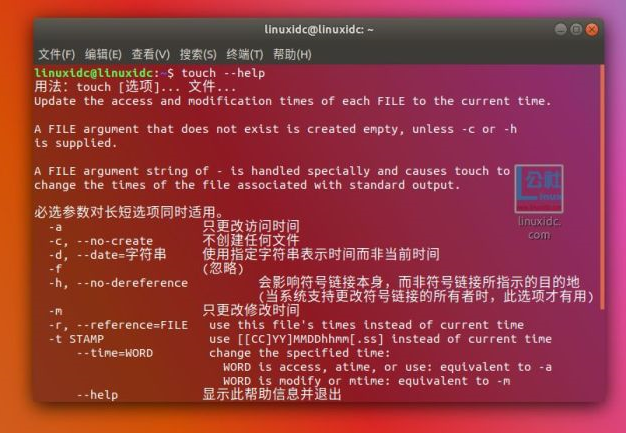











评论